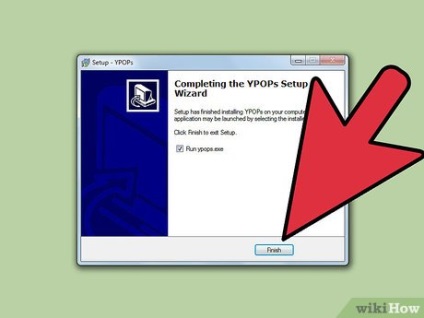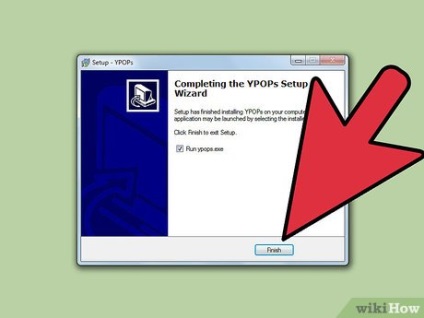A ypops telepítése a számítógépre
Lépések szerkesztése
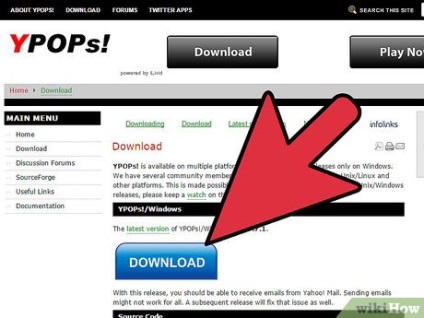
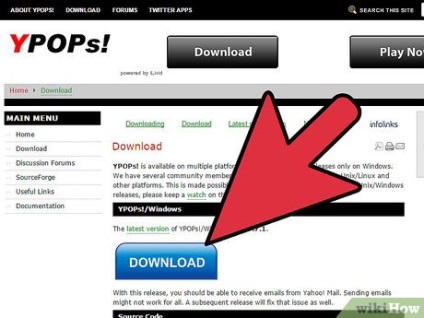
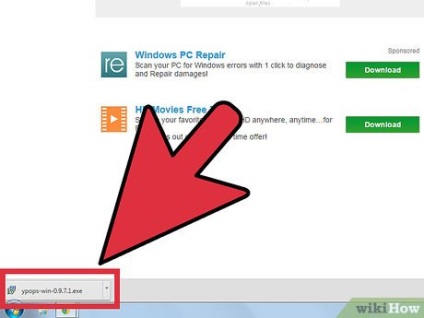
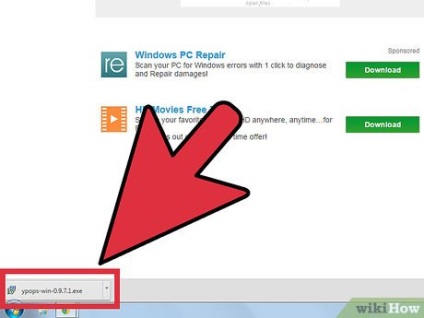
Telepítse az YPop-ot! Amikor YPop! Töltse le a letöltést, kattintson duplán a telepítőfájlra, és kattintson a "Futtatás" gombra a telepítővarázsló elindításához.
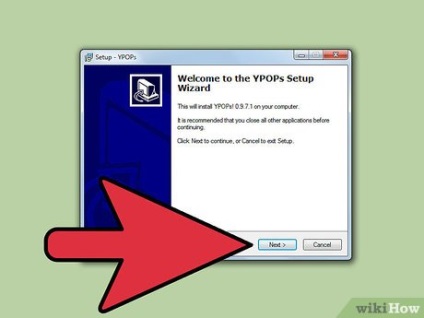
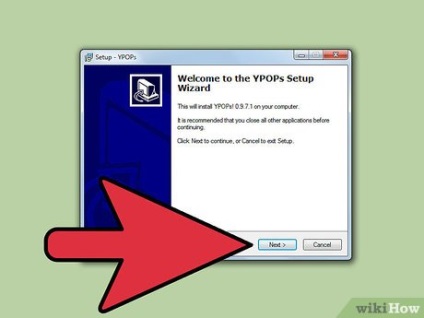
Kattintson a "Next" gombra a telepítővarázsló kezdőoldalán. Olvassa el és fogadja el a felhasználói szerződés feltételeit, majd kattintson a "Tovább" gombra a folytatáshoz.
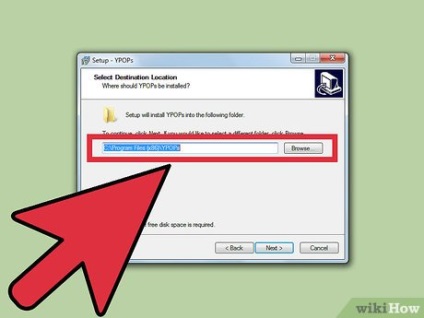
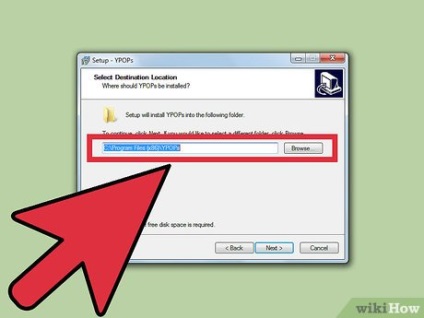
Válassza ki a mappát azon a számítógépen, ahol az YPops-t kívánja telepíteni! Alapértelmezés szerint a program a "Program Files" mappába kerül (a C :) meghajtó belsejében. Ha elfogadja az alapértelmezett mappát, kattintson a "Tovább" gombra a folytatáshoz. Ha másik mappát szeretne kiválasztani, kattintson a "Tallózás" gombra.
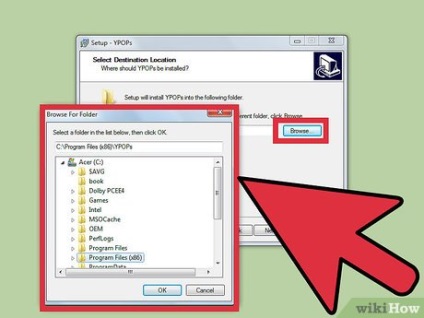
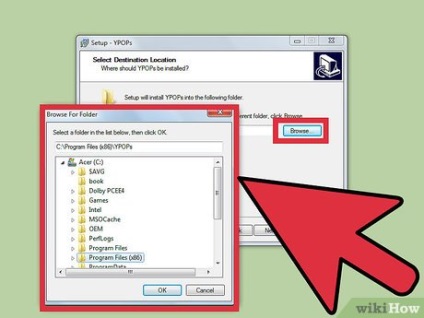
- Ha másik helyet szeretne kiválasztani, kattintson a "Tallózás" gombra. Ha nem, kattintson a "Tovább" gombra a folytatáshoz.
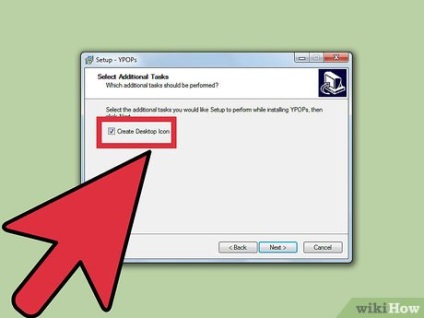
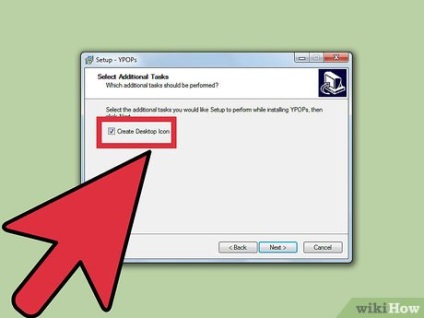
Válassza ki, hogy ikonot szeretne létrehozni az asztalon. Törölje a jelölőnégyzetet az "Asztali ikon létrehozása" lehetőség melletti jelölőnégyzetből, ha nem akarja létrehozni a telepítő varázslót. A folytatáshoz kattintson a "Tovább" gombra.
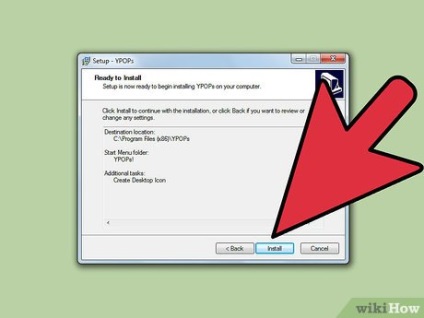
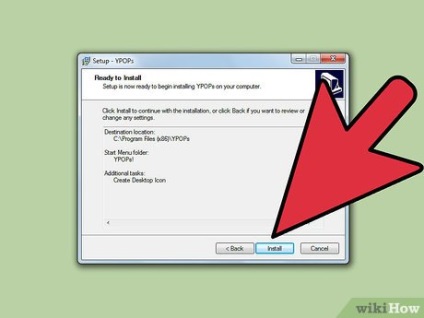
Kattintson a "Telepítés" gombra a telepítés megkezdéséhez. Az YPops telepítése! Nem lesz több, mint néhány másodperc.